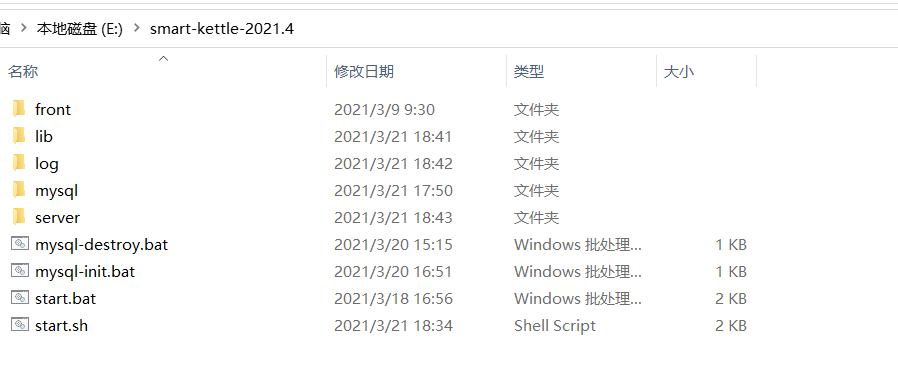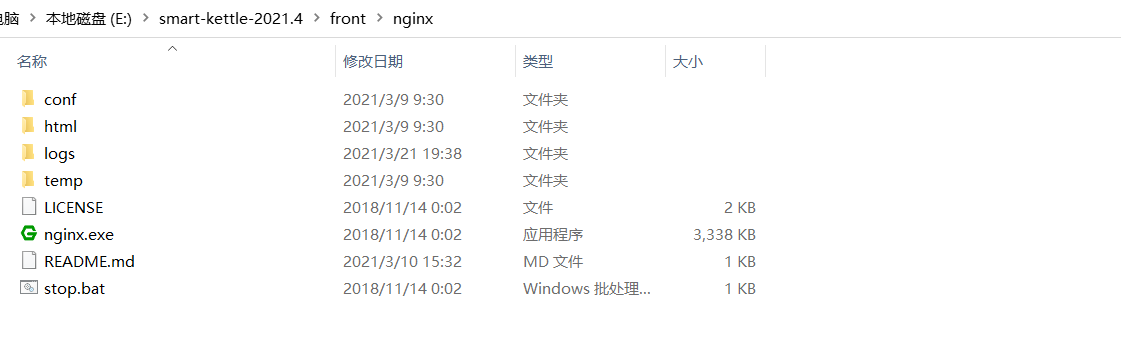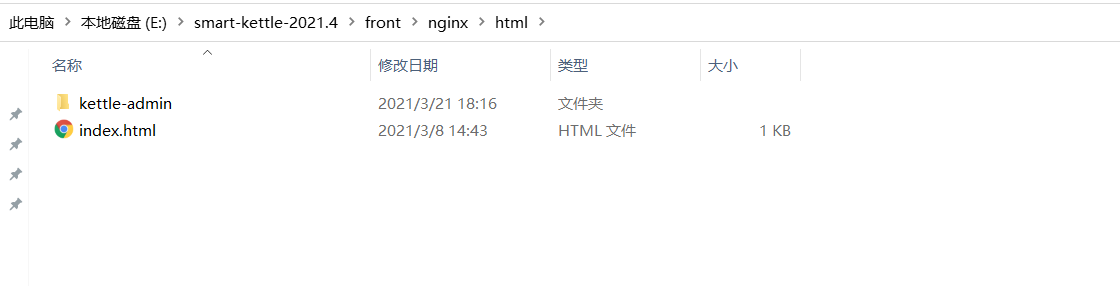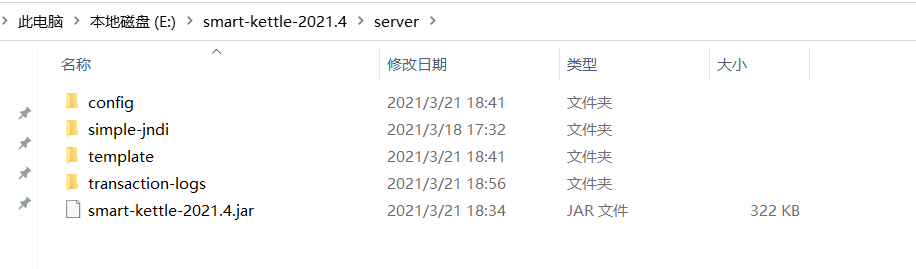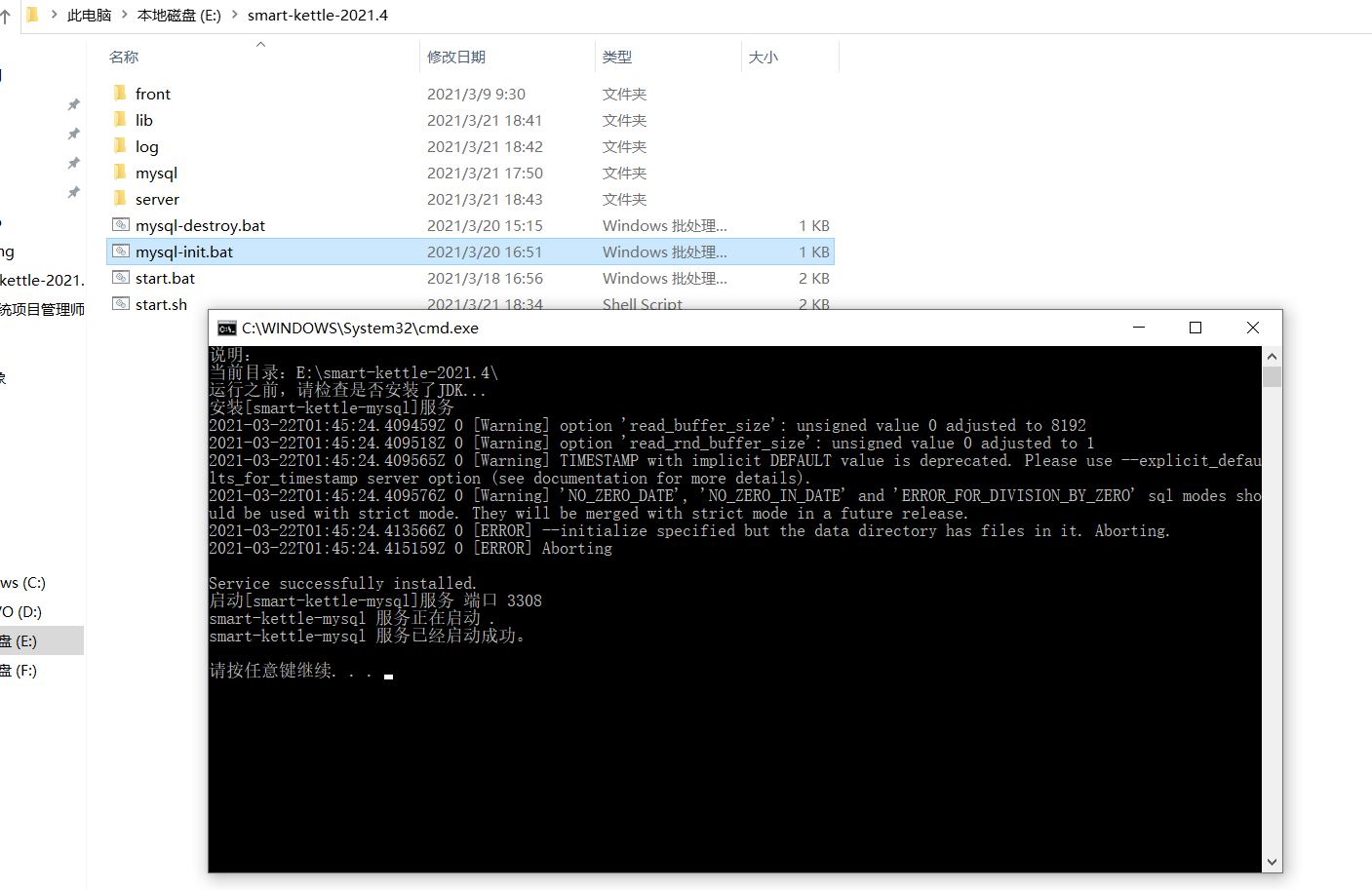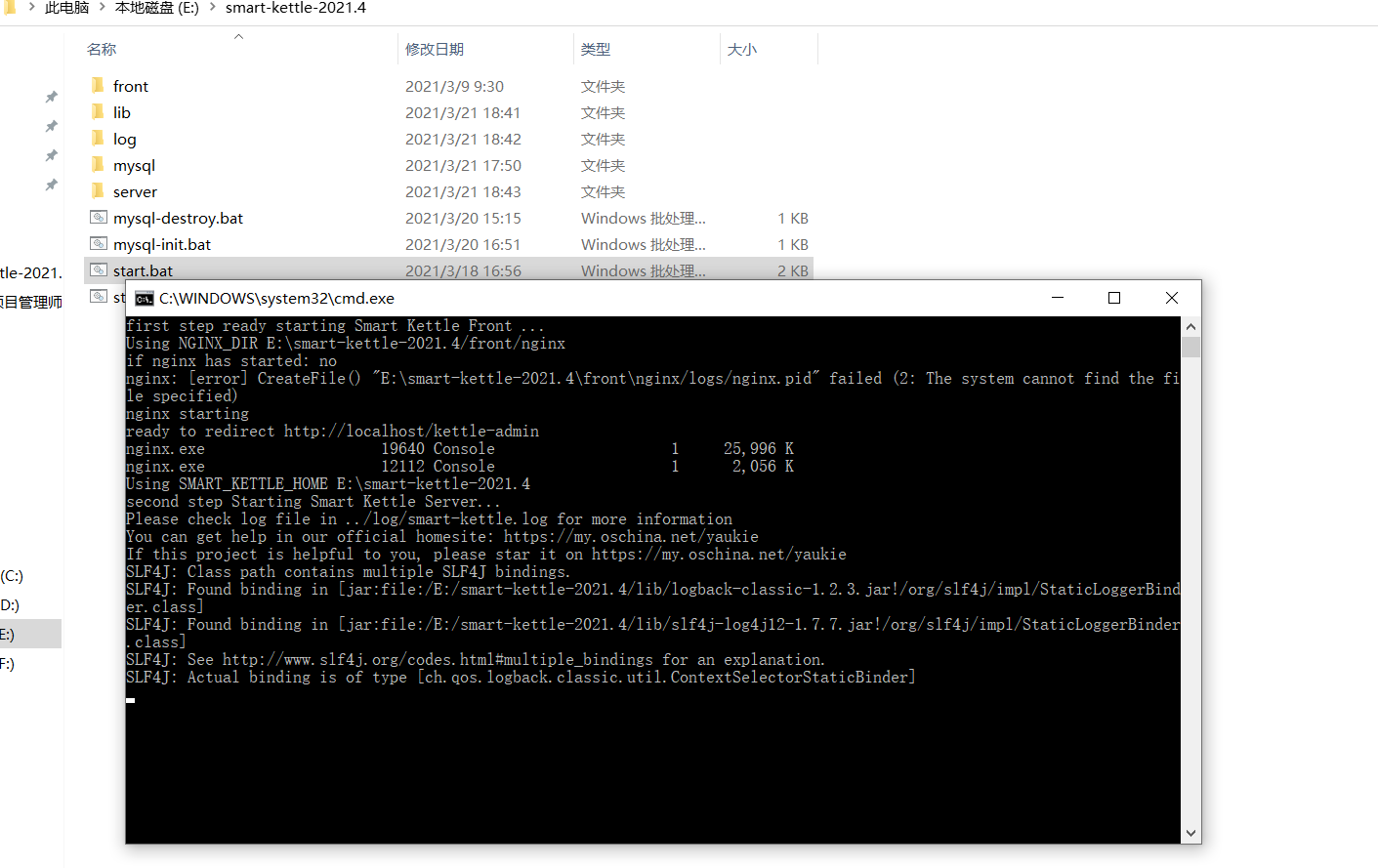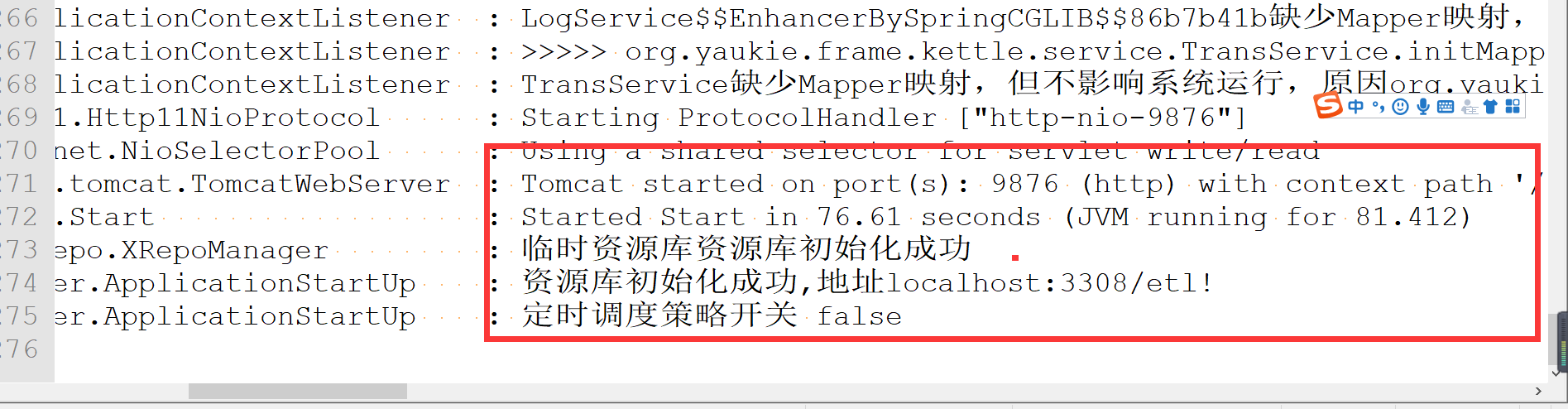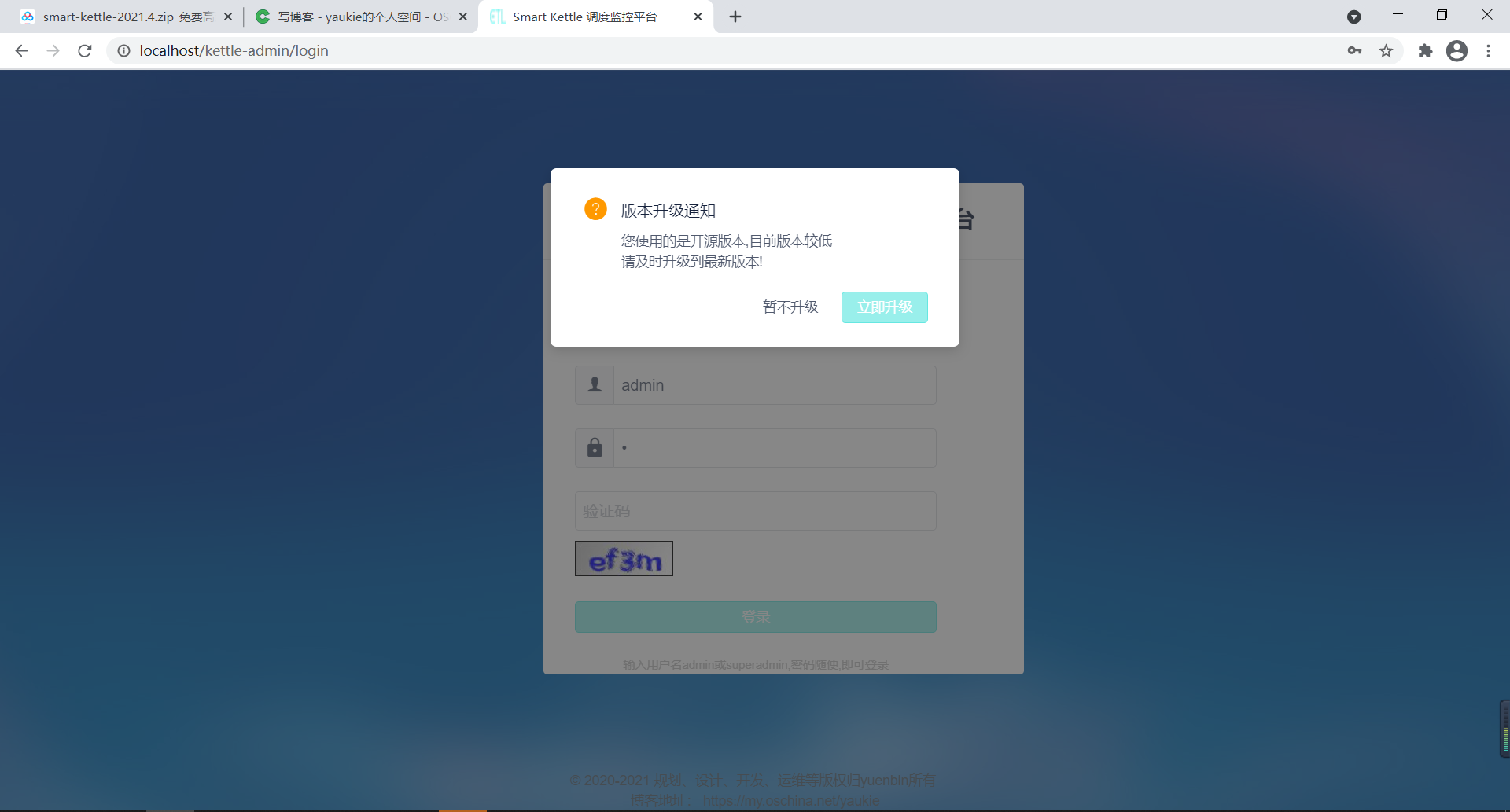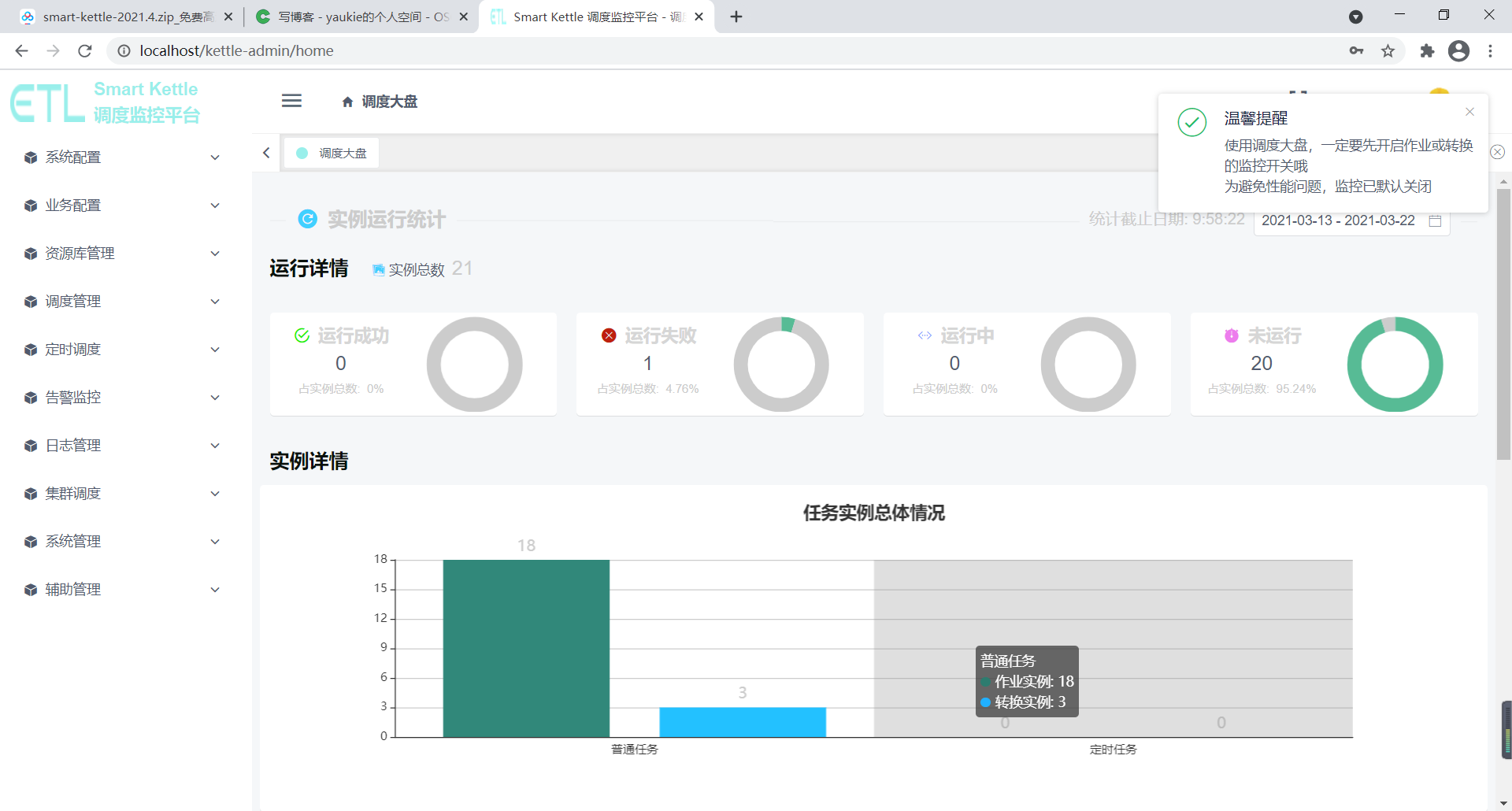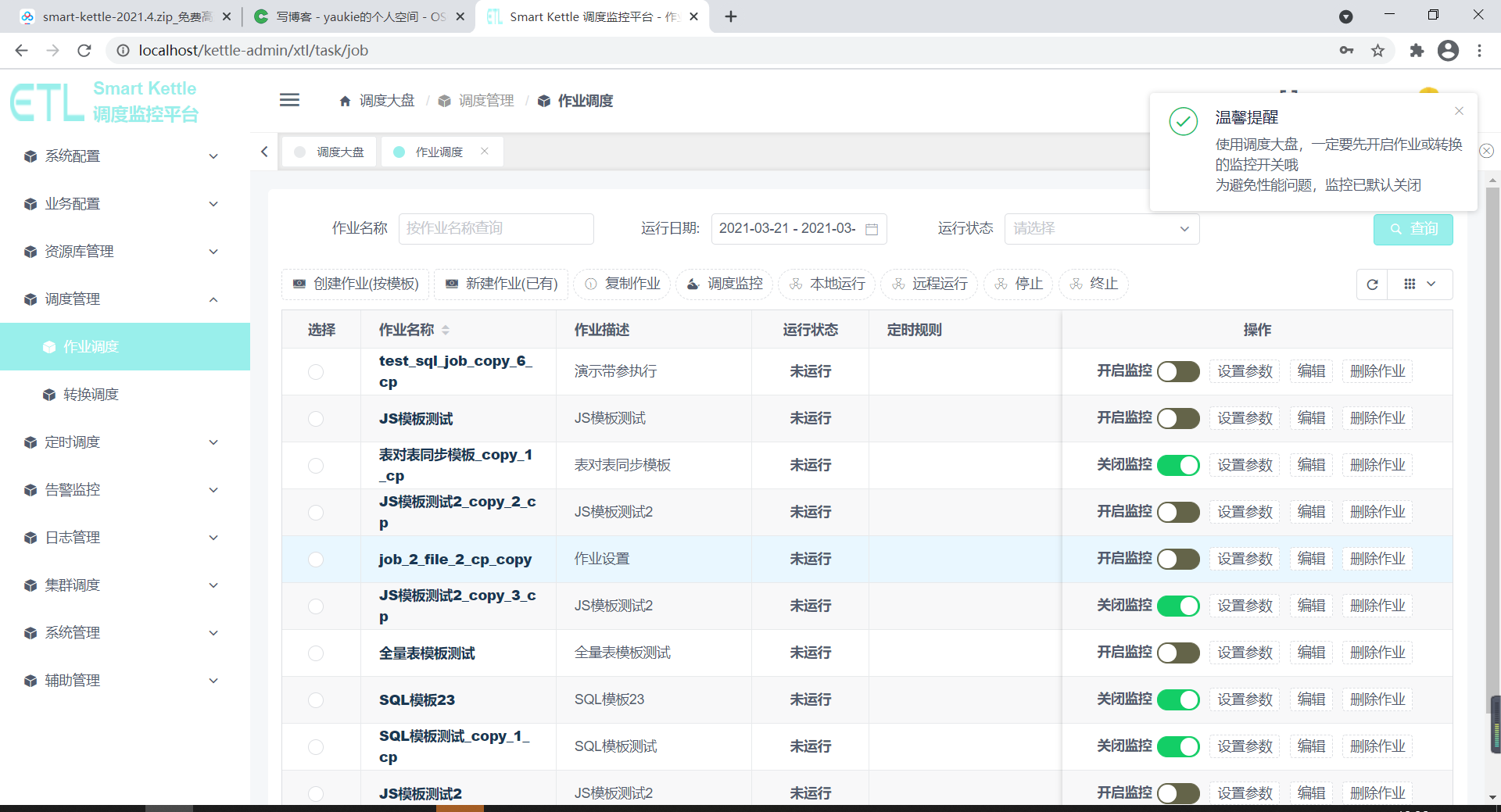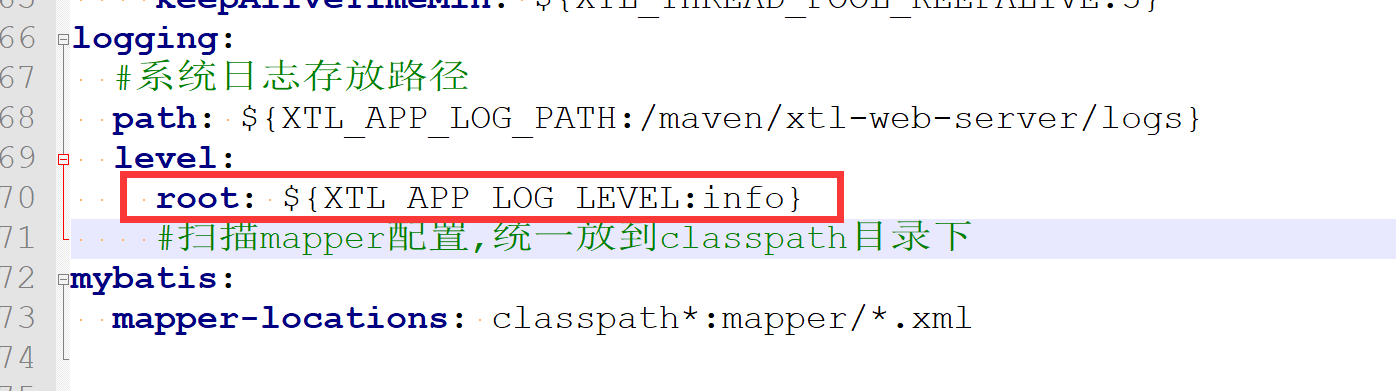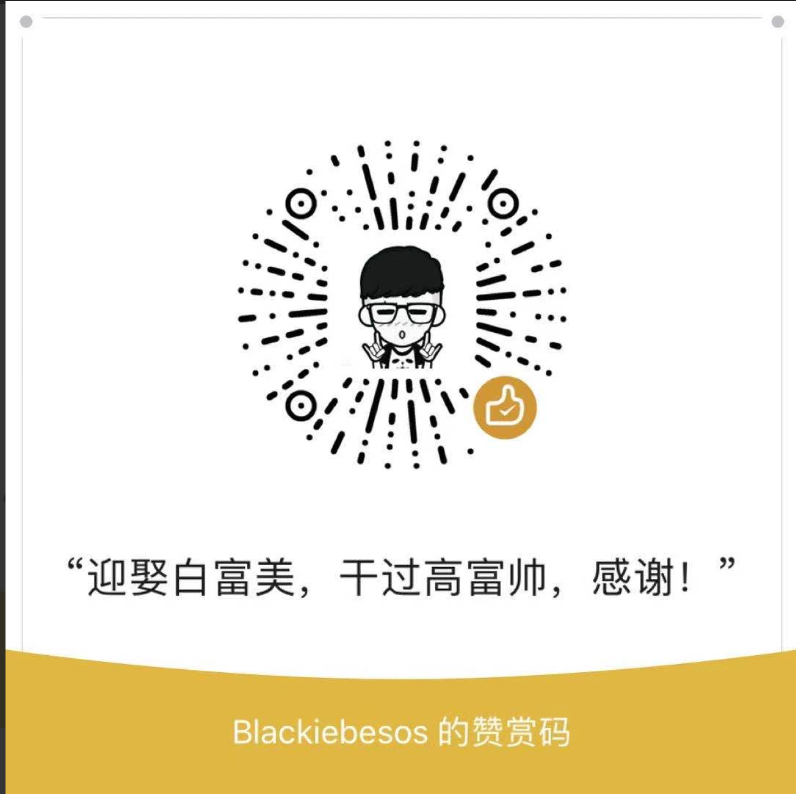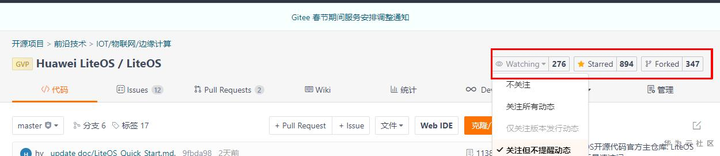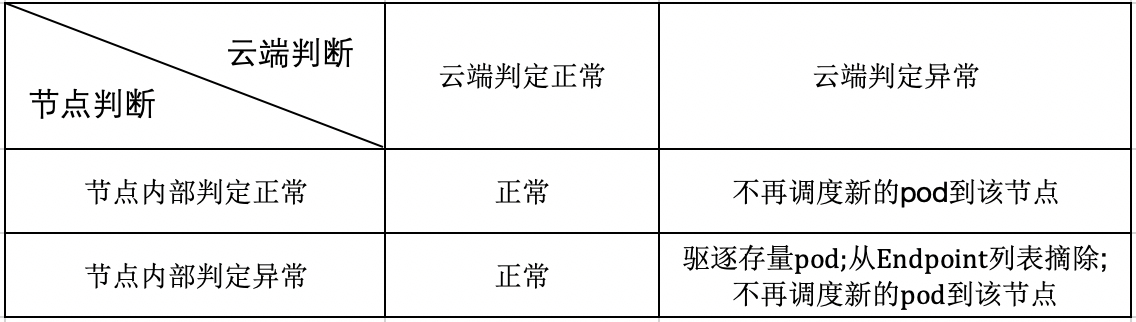微服务调度监控平台Smart Kettle之懒人模式
懒人模式旨在为那些不想自己下载源码,也不想搭建本地开发环境,又想使用Smart Kettle的用户提供的极速版的集成模式,让用户也能零成本在window平台跑起来,体验一下Smart Kettle调度监控平台为您带来的美妙感觉!
前置条件
虽然是“懒人模式”的方式使用本品,但也需要求用户的window平台至少要有JDK环境,并且本品支持的JDK环境是JDK1.8,因此需要您在使用的时候,提前将JDK1.8环境变量在本机设定好。具体要求如下:
1) JDK1.8 : 本系统是通过JDK1.8编译,建议以上版本
2)Kettle 9.2.0.0-179 客户端:本系统作业、转换的设计还需要借助kettle客户端,web端仅支持JavaScript、shell、SQL的自定义,因此,复杂的流程编排,还需要用户下载客户端使用。
具体步骤
前置条件设定好之后,接下来就是具体的操作步骤,首先访问如下链接,自己去下载集成包:
链接:https://pan.baidu.com/s/1uowdVviP0QT7n9hMHzhMXg
提取码:2021
下载下来之后,是一个zip压缩包,请自行解压到E盘符下面,一定注意必须是E盘!(除非你自己修改启动脚本bat,以及其他环境变量,不建议自行修改,除非有必要),解压之后的效果如下图所示:
可以看到上图解压效果,简单说明下:
1)front:调度监控平台的前端访问界面放在此处,使用nginx作为web前端访问介质,如下图时候nginx目录详情,如果要关闭nginx,您可以直接执行此目录下的stop.bat文件脚本,杀掉nginx进程。
点击nginx目录下的conf文件夹,该目录下有个nginx.conf的核心配置文件,我摘取一下几段核心配置,说明一下用途:
listen 80;
server_name localhost;
add_header Access-Control-Allow-Origin *;
#charset koi8-r;
#access_log logs/host.access.log main;
location / {
try_files $uri $uri/ /kettle-admin/index.html;
root html;
index index.html index.htm;
}
location /kettle-admin {
root html;
index index.html;
if (!-e $request_filename){
rewrite ^/(.*) /kettle-admin/index.html last;
break;
}
}
location ^~ /xtl-server/ {
proxy_pass http://127.0.0.1:9876;
proxy_redirect default;
# bForwarded-ForIP
proxy_set_header Host $host:$server_port;
proxy_set_header X-Real-IP $remote_addr;
proxy_set_header X-Forwarded-For $proxy_add_x_forwarded_for;
proxy_next_upstream error timeout invalid_header http_500 http_502 http_503 http_504;
}
1、/kettle-admin 是调度监控平台的访问上下文
2、/xtl-server 是调度监控平台后端微服务访问路径
以上两个配置大家不要修改,不要修改,不要修改,重要的事情说三遍!
回到nginx目录,该目录下有个html文件夹,html文件夹中存放的就是调度监控平台前端
2)lib:lib文件夹存放的是调度监控平台依赖的所有jar,不再赘述
3)log:存放系统启动、以及节目访问、数据库查询等详细日志
4)mysql:系统依赖的基础数据库,data目录存放的是基础数据表,不要删除或改动,不要删除或改动,不要删除或改动!!!
5)server:调度监控平台核心jar包所在位置,以及监控平台的基础配置
注意:该文件夹下面的目录不要删除,不要删除,不要删除,重要的事情说三遍!!!
摘取config目录下面的yml配置文件如下:
#配置服务器
server:
port: ${XTL_APP_SERVER_PORT:9876}
servlet:
context-path: ${XTL_APP_SERVER_PATH:/xtl-server}
#配置数据源
spring:
redis:
enabled: ${XTL_REDIS_ENABLED:false}
host: ${XTL_REDIS_HOST:127.0.0.1}
port: ${XTL_REDIS_PORT:6379}
password: ${XTL_REDIS_PASS:root}
jedis:
pool:
max-active: 8
max-wait: -1
max-idle: 500
min-idle: 0
lettuce:
shutdown-timeout: 0
application:
name: ${XTL_APP_NAME:xtl-app} #应用服务名称
datasource:
type: com.alibaba.druid.pool.DruidDataSource
driver-class-name: com.mysql.jdbc.Driver
#系统数据库访问地址【必填项】
url: ${XTL_APP_DATASOURCE_URL:jdbc:mysql://localhost:3308/xtl?useUniCode=true&characterEncoding=UTF-8}
#系统数据库用户名【必填项】
username: ${XTL_APP_DATASOURCE_USERNAME:root}
#系统数据库密码【必填项】
password: ${XTL_APP_DATASOURCE_PASS:root}
# 关闭sharding-jdbc 必须为false
shardingsphere:
enabled: false
kettle:
scheduler:
#是否开启定时调度,默认为fals,则系统启动不会自动执行定时
enabled: ${XTL_KETTLE_SCHEDULER:false} #kettle定时调度启用为true,应用启动之后,自动将任务加入到定时器执行,设置为false则需要手动触发定时任务
log:
file:
#日志物理路径【必填项】
path: ${XTL_KETTLE_LOG_FILE_PATH:/xtl/kettle/logs} # 这个地方建议一定要配置一个存放目录,方便后期下载,查看历史执行记录,如果为"",则不会产生日志到服务器
size: ${XTL_KETTLE_LOG_FILE_SIZE:10} # 控制日志文件的大小,默认是10M,超过10M则截断请求
repo:
# 自定义数据库资源库 使用之前必须先定义资源库【必填项】
name: ${XTL_KETTLE_REPO_NAME:临时资源库} # 资源库名称【必填项】
hostName: ${XTL_KETTLE_DB_HOST:localhost} # 数据库连接地址【必填项】
dbPort: ${XTL_KETTLE_DB_PORT:3308} # 数据库端口 资源库目前仅支持MySQL【必填项】
dbName: ${XTL_KETTLE_DB_NAME:etl} # 数据库实例名【必填项】
userName: ${XTL_KETTLE_DB_USERNAME:root} #数据库用户名【必填项】
passWord: ${XTL_KETTLE_DB_PASS:root} # 数据库密码【必填项】
repoLoginName: ${XTL_KETTLE_REPO_LOGINNAME:admin} #资源库登录账户 默认admin【必填项】
repoLoginPass: ${XTL_KETTLE_REPO_LOGINPASS:admin} #资源库登录密码 默认admin【必填项】
# 该线程池会优先充满至最大的线程数(JDK默认优先将任务提交到队列,队列满了再充满至最大的线程数)
pool:
# 线程池前缀
namePrefix: ${XTL_THREAD_POOL_PREFIX:kettleThreadPool}
# 核心线程数
coreThreads: ${XTL_THREAD_POOL_CORE:20}
# 最大的线程数
maxThreads: ${XTL_THREAD_POOL_MAX:50}
# 队列容量
queueCapacity: ${XTL_THREAD_POOL_QUEUE_CAPACITY:100}
# 5分钟空闲则释放
keepAliveTimeMin: ${XTL_THREAD_POOL_KEEPALIVE:5}
logging:
#系统日志存放路径
path: ${XTL_APP_LOG_PATH:/maven/xtl-web-server/logs}
level:
root: ${XTL_APP_LOG_LEVEL:info}
#扫描mapper配置,统一放到classpath目录下
mybatis:
mapper-locations: classpath*:mapper/*.xml
配置文件注释写的非常清楚了,如还有不理解的地方请加入群咨询相关问题:Smart Kettle 官方交流群①668964239
6)mysql-destroy.bat: 注销数据库脚本
7)mysql-init.bat: 初始化数据库脚本
8)start.bat: 系统启动脚本
9)start.sh:linux平台系统启动脚本
ok,介绍完压缩包的基础内容之后,下面就是使用干货了。
windows 平台
步骤一:
进入smart-kettle-2021.4目录,使用管理员权限命令启动mysql-init.bat,启动成功之后的界面一览如下:
提示服务已经启动成功,则表示数据库可以正常访问了
步骤二:
在步骤一的数据库正常启动成功之后,进入到smart-kettle-2021.4目录,直接双击start.bat,效果如下图:
这个时候,做一个安静的美男子或御姐,静静的等待系统应用启动即可,启动的过程中,会弹出IE浏览器,这个不用管,你可以选择将浏览器手动关闭,smart kettle 调度监控平台支持的是google chrome 主流浏览器,请执行切换到chrome,如果没有请自行下载,下载地址为:http://chrome.wlxb49.cn/
如何判定是否启动成功?
进入到smart-kettle-2021.4目录,访问一下log文件夹下面的smart-kettle.log 日志文件,滑到最底,如果有如下截图的内容,那么恭喜您,启动成功!
步骤三:
打开chrome浏览器,直接在浏览器地址栏输入:http://localhost,界面自动跳转到http://localhost/kettle-admin/login 界面,那么恭喜您,前端访问成功!
用户名使用superadmin或admin ,密码随便,如果出现如下界面,那么恭喜您,前后端交互成功!,
由于用户使用的是集成版的数据库,因此,集成版的smart-kettle已经导入了一部分初始化数据,用户可以自己使用工具连接数据库,自行将测试数据清除,会有更好的体验!
至此,功能完全可以访问、使用,您可以自由驰骋在调度监控平台的世界里了!
日志说明
系统默认采用的是info打印级别,如果用户觉得日志级别太高了,打印不详细,您可以自行更改日志打印级别,修改方法见如下图所示:
将info更改为debug或其他级别,改完之后,关闭console窗口,重新执行start.bat即可。
linux 平台
略
捐赠
创作不容易,编码很费时,感谢各位~~
完